欢迎您访问我爱IT技术网,今天小编为你分享的电脑教程是:【任务管理器被禁用的解决办法】,下面是详细的分享!
任务管理器被禁用的解决办法
现在的经济是越来越发达,这也就意味着人们的生活也越来越好,很多的人也因此用上了电脑。电脑为我们的生活带来了很大的便利,给我们传递了很多的信息。我们在日常生活中使用电脑的时候经常会用任务管理器来结束一些进程,但是有时候任务管理器会被禁用了,那么就不能使用任务管理器了。这个时候应该怎么办呢?小编来帮助大家解决一下这个问题。
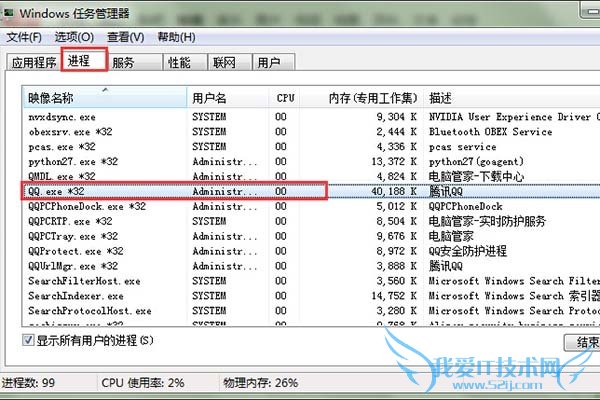
任务管理器被禁用的解决办法
二、解决任务管理器被禁用方法一----注册表
注册表的解决方面如下:
1.首先是要打开注册表,注册表的打开方法是比较的简单的。首先是要单击“开始”菜单,然后就是点击“运行”(这是打开程序的简单的方法)。然后再在打开的对话框中输入“regedit”,这样注册表就简单的打开了,就可以进行以下的步骤了。
2.第二步是找到HKEY_CURRENT_USER,找的时候需要仔细一点才能找到。
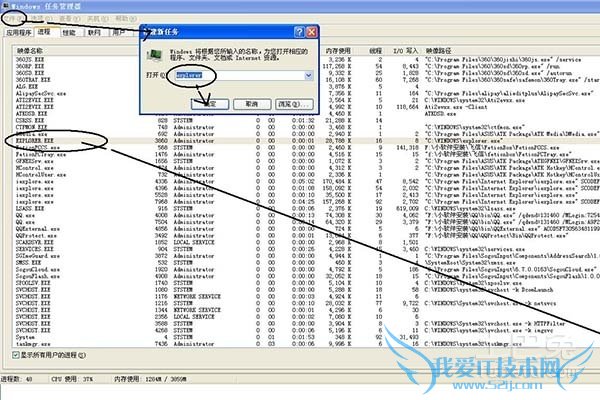
3.接着就是展开HKEY_CURRENT_USER/software/microsoft/windows/currentVersion/polices/system,只要找到了第一个文件,接着展开就是比较的简单的。
4.找到了文件之后,然后就在右侧窗口右击,然后就是点击DWORD值。
5.然后就将这个命名为Disable Taskmgr,然后就是将这个的数值的数据要进行一个设置,设置的数值为:00000000。
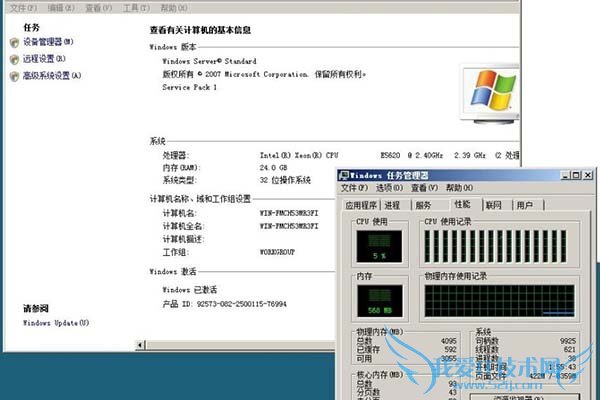
二、解决任务管理器被禁用方法二———记事本
1.记事本的方法也是比较的简单的,首先要做的就是新建一个文本文档。
2.然后就是打开记事本,记事本打开之后,然后就是输入REGEDIT4 [HKEY_URRENT_WSER//softwore//microsofe//windows//currentVresion//polieics//system]/“disable taskmgr/”=dword:00000000。
3.然后就是把这个文件的拓展名修改成.reg。
4.做完了上面的步骤以后,就是双击运行,然后就是根据提示选择是否要添加注册表,最后点击确定就可以了。
我们在使用电脑的时候是经常会使用到任务管理器的,它可以帮助我们很好的解决结束进程的问题。在我们的日常生活中会经常的使用到电脑。所以我们经常就会利用任务管理器的结束进程,这也是比较的方便的。那么任务管理器如果被禁用了应该怎么解决呢?上面已经进行了详细的介绍了解决的办法,希望大家看完之后能够有所帮助。
关于任务管理器被禁用的解决办法的用户互动如下:
相关问题:360安全卫士在任务管理器中被禁用怎么解决
答:任务管理器只能禁止开机启动,并不能禁用该产品。任务管理器需要手动操作才可以禁止开机启动,你既然可以手动禁止,当然也应会手动开启,如果不是你手动禁止的,就是360卫士自己的错误。 >>详细
相关问题:我的任务管理器被停用了,怎么办啊!
答:第一步:在电脑桌面找到开始,打开运行。 第二步:在运行命令行里输入gpedit.msc.确定。 第三步:显示本地组策略编辑器,在里面找到用户配置—管理模块—系统—Ctrl+Alt+Del选项。 第四步:双击Ctrl+Alt+Del选项之后,点击删除任务管理器。 第五步... >>详细
相关问题:任务管理器被禁用怎么解决
答:任务管理器 方法一:使用组策略编辑器来设置禁止访问任务管理器 首先使用管理员级别的帐号登陆系统,然后在开始菜单的“运行”中输入:“Gpedit.msc”打开组策略编辑器。在组策略编辑器中找到“用户设置\管理模板\系统\Ctrl+Alt+Del选项” 双击右侧的“... >>详细
- 评论列表(网友评论仅供网友表达个人看法,并不表明本站同意其观点或证实其描述)
-
